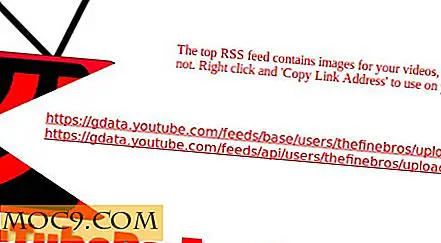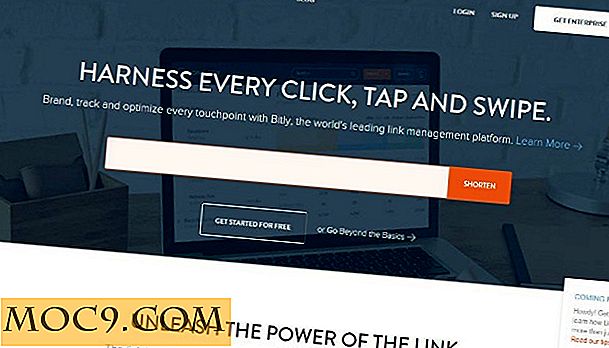Tạo hình ảnh thẻ SD cho Raspberry Pi trong Mac
Raspberry Pi là một loại máy tính sử dụng đơn giản, rẻ tiền mới được tạo ra để tạo ra các dự án. Mọi người thường xây dựng chúng thành các thiết bị độc lập hoặc sử dụng chúng để điều khiển các thiết bị khác. Chúng gần giống như một chiếc máy tính dùng một lần.
Trong thực tế, Pi là một máy tính Linux nhỏ nhưng có khả năng, làm cho nó trở thành một quá trình chuyển đổi dễ dàng từ UNIX của Mac từ lập trường và lập trường dòng lệnh. Phần mềm chạy chủ yếu là một vấn đề đơn giản khi lấy hình ảnh thẻ SD từ khắp nơi trên web và ghi chúng vào thẻ SD.
Vấn đề lớn nhất bạn phải đối mặt là thẻ SD cần phải ở định dạng cụ thể, một khu vực khởi động có thể nhìn thấy trong FAT32 và phần thân của đĩa có định dạng Linux. Đây không phải là thứ dễ thực hiện trên máy Mac mà không có phần mềm kiến thức cụ thể để ghi hình ảnh ở mức độ thấp mà chúng tôi cần.
Trong bài viết này, chúng tôi cho bạn thấy phần mềm nào sử dụng cho công việc này trên máy Mac và cách ghi hình ảnh thẻ SD.
Apple nướng tắt
Khi bạn lần đầu tiên nhận được một Pi và cố gắng làm cho hình ảnh đĩa để lái nó bằng cách sử dụng Mac, bạn có thể đi xuống một số con hẻm mù để đến đó. Một số tiêu đề phần mềm thẻ SD có sẵn hoặc không chạy hoặc gặp sự cố mà không có giải thích về Yosemite.
Một ngoại lệ cho điều này dường như là ApplePi-Baker mà dường như làm việc hoàn hảo.

Phần mềm này cho phép bạn ghi hình ảnh thẻ SD trong công thức Pi đặc biệt và cho phép bạn sao lưu các thẻ bạn đã tạo và sử dụng. Nó cũng cho phép bạn chuẩn bị thẻ để chấp nhận việc thực hiện NOOBS, thẻ Phần mềm mới của hộp mà tải xuống và cài đặt hệ điều hành bạn chọn cho Pi.
Ghi nó
Thuật ngữ chính xác có lẽ là "flash", như thẻ SD là ổ đĩa flash, nhưng nướng và đốt là đồng nghĩa, vì vậy đó là thuật ngữ chúng tôi sẽ sử dụng ở đây. Để ghi hình ảnh của thẻ khởi động Pi vào thẻ mới, hãy tìm hình ảnh bạn muốn ghi và thực hiện các thao tác sau:
Tải ApplePi-Baker và nhập mật khẩu quản trị của bạn.

Lưu ý: không được báo động, điều này sẽ không được lưu hoặc truyền và sẽ bị lãng quên mỗi lần. Phần mềm chỉ cần truy cập SUDO để ghi thẻ.
Sử dụng ngăn Pi-Lớp vỏ bên trái, chọn thẻ SD bạn muốn ghi từ danh sách tập. Nếu thẻ được lắp của bạn không hiển thị vì bạn đã lắp thẻ sau khi khởi động phần mềm, sau đó nhấn nút làm mới màu xanh lam nhỏ.
Lưu ý: hãy đặc biệt cẩn thận để chọn đúng âm lượng, vì tất cả dữ liệu sẽ bị xóa khỏi ổ đĩa mục tiêu và bạn không muốn ghi đè ổ đĩa hệ thống của mình bằng hình ảnh thẻ SD 4Gb. Điều này sẽ đi lên thời gian và thời gian một lần nữa bởi vì nó rất quan trọng.
Chọn thẻ bạn muốn ghi vào, và sau đó nhấp vào “. . . ”Trong ngăn Pi-Recipe ở trên cùng bên phải. Điều này sẽ cho phép bạn chọn hình ảnh bạn muốn ghi.

Nhấp vào OK, và sau đó nhấp vào "Khôi phục sao lưu." Điều này sẽ ghi thẻ.

Ngoại lệ duy nhất cho quá trình này là OSMC (phiên bản mới của trình phát media XBMC) đi kèm với phần mềm ghi thẻ SD tích hợp và đĩa NOOBS.
Hãy là một NOOB
Như đã nói ở trên, các đĩa RasPi là phân vùng kép, một tiêu đề FAT32 để khởi động và một phân vùng Linux cho dữ liệu. Các đĩa NOOBS cung cấp cho bạn tùy chọn cài đặt một hệ điều hành cụ thể từ một danh sách, và sau đó nó cài đặt phần mềm và thay đổi phân vùng khởi động để khởi động chỉ một hệ điều hành. Để chuẩn bị một đĩa NOOBS khi bạn có các tệp là trường hợp sao chép các tệp, nhưng bạn phải thực hiện một công việc phân vùng đặc biệt. Một lần nữa điều này rất dễ dàng với ApplePi-Baker.
Để tạo một đĩa NOOBS mới cho một máy Raspberry Pi, khởi động Apple-Pi Baker, chọn một đĩa để ghi vào, sau đó nhấn Prep cho NOOBS.

Bạn sẽ được cảnh báo một lần nữa không phải để decimate đĩa sai, và sau đó nó sẽ chuẩn bị đĩa.

Khi đã hoàn thành công việc của nó, bạn có thể giải nén tệp zip đĩa NOOBS và sao chép tất cả các tệp vào đĩa theo cách thủ công.

Back It Up
Và tất nhiên, nếu bạn sử dụng Pi thường xuyên, bạn sẽ biết rằng một khi bạn nhận được mọi thứ chính xác theo cách bạn muốn, điều gì đó xảy ra và bạn phải tắt bằng cách kéo dây dẫn điện thay vì thoát ra một cách duyên dáng. Đây là một không-không lớn, nhưng nó xảy ra. Điều này đôi khi sẽ làm hỏng đĩa khởi động và bạn sẽ phải tạo một đĩa mới.
Tin tốt là bạn có thể tạo một hình ảnh đĩa sao lưu của đĩa được sử dụng để bạn có thể ghi một đĩa mới với chính xác cài đặt bạn muốn.
Nhấp vào "Tạo bản sao lưu" và bạn có thể ghi đĩa đã chọn vào một tệp trên máy Mac để ghi sau.

Trước tiên, bạn sẽ nhận được cảnh báo về thực tế các bản sao lưu có thể là toàn bộ kích thước của thẻ và đảm bảo bạn biết điều đó.

Sau đó, bạn có thể chọn loại ảnh đĩa bạn muốn, tệp zip, tệp IMG hoặc các hương vị khác của hình ảnh được nén. Chủ yếu là bạn sẽ sử dụng ZIP và IMG.

Lệnh Apple
Khi RasPi của bạn được thiết lập và đang chạy, bạn cũng có thể sử dụng các thiết bị iOS và Mac để điều khiển Pi của bạn. Với cả Volumio (nhạc) và OSMC (video), bạn có thể điều khiển từ xa thiết bị bằng cách nhập địa chỉ IP của nó vào trình duyệt. Điều này sẽ mang đến bất kỳ giao diện nào mà phần mềm máy chủ sử dụng. Tất nhiên, cũng có các ứng dụng iOS như SYBU cho iPad và iPhone cho phép bạn điều khiển OSMC và Kodi như thể iPhone hoặc iPad của bạn là một điều khiển từ xa thực sự.
Nếu bạn sử dụng một Raspberry Pi với máy Mac, bạn gặp phải vấn đề gì với phần mềm từ và đến Pi? Nó là một phần của mạng Mac của bạn, hoặc nó là một thực thể riêng biệt có thể truy cập bởi những gì chúng tôi sử dụng để gọi "sneakernet" hoặc đi bộ một thanh USB đến và đi từ hai thiết bị? Cho chúng tôi biết trong các ý kiến dưới đây.